网站首页互联网 >正文
在当今快节奏的数字时代,毫无疑问,我们大多数人都会匆忙点击Gmail中的“发送”按钮,但很快就意识到我们犯了一个严重的错误。也许您将电子邮件发送给了错误的收件人,或者您忘记附加重要文档。无论如何,您都会很高兴知道Gmail提供了一项出色的功能来帮助您解决这些情况:召回已发送的电子邮件。
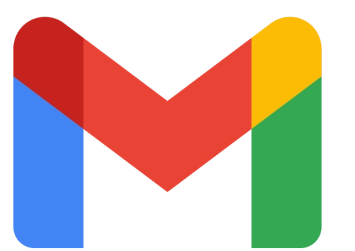
为什么回忆Gmail电子邮件是有益的
第二次完美的机会:即使在技术精湛的世界中,人类也容易犯错误。召回功能充当安全网,使我们能够在收件人发现错误之前纠正错误。
保持专业精神:发送不完整或不正确的信息可能会损害您的专业形象。通过回忆和更正电子邮件,您可以确保始终展现出最好的一面。
高枕无忧:知道您有能力撤回可能具有破坏性的电子邮件可以减轻很多压力。
从本质上讲,Gmail中的召回功能并不完全是传统意义上的“召回”。当您发送电子邮件时,Gmail会将其保留一段短暂的时间(您可以设置),然后再将其发送到收件人的收件箱。在此窗口期间,您可以选择撤消发送操作。与其说是收回电子邮件,不如说是延迟发送。
您可能会发现有关GoogleGmail主题的其他感兴趣的文章:
如何在Gmail中查找已存档的电子邮件
GmailAI如何帮助您更高效地发送电子邮件
如何登录您的Gmail帐户
GoogleGmail移动网站焕然一新
如何设置Gmail
在Gmail中发送电子邮件后,左下角会出现一个灰色的弹出栏。这是电子邮件尚未完全发送的直接提示。用户可以选择单击“撤消发送”,这将撤回电子邮件并将其恢复为草稿形式。这是您必须纠正任何错误的短暂机会窗口的直观表示。
如何设置和使用电子邮件撤回功能
要增强您的Gmail体验并充分利用这一不可或缺的功能,只需执行以下步骤:
登录您的Gmail帐户:打开您的首选浏览器并导航到Gmail。如果您尚未登录,请输入您的登录凭据。
访问设置:单击右上角的齿轮图标,然后单击“查看所有设置”。
深入“常规”选项卡:默认情况下,您应该进入“常规”选项卡。如果没有,请选择它。
调整“撤消发送”时间:向下滚动直至找到“撤消发送”部分。在这里,您可以设置取消期限——点击“发送”后撤回电子邮件的时间。在常规选项卡下的Gmail设置中,用户可以将“撤消发送”期限延长至最多30秒。
保存更改:始终记住滚动到底部并点击“保存更改”按钮。
如果您好奇如何在设置后实际调用电子邮件:
发送电子邮件:照常撰写并发送电子邮件。
观察“撤消”选项:发送后,您会立即在屏幕左下角看到一条消息,上面写着“消息已发送”以及“撤消”链接。
单击“撤消”:只需在您设置的时间范围内单击此链接,瞧–您的电子邮件将被撤回,您可以进行任何必要的修改。
需要记住的几件事
召回功能是Gmail独有的。如果收件人使用不同的电子邮件客户端,您可能无法撤消发送。
您可以设置的最大延迟为30秒,因此如果您需要撤回电子邮件,请迅速采取行动。
一旦取消期过后,就无法回头。电子邮件将永久发送。
版权说明:本站所有作品图文均由用户自行上传分享,仅供网友学习交流。若您的权利被侵害,请联系我们
相关文章:
- 2023-08-25采用NVIDIAJetsonOrinNano模块的AAEONBOXER8621AI无风扇电脑
- 2023-08-25什么是Google文档深入了解基于云的文档编辑器
- 2023-08-24伯顿vs米尔顿凯恩斯比赛结果,伯顿vs 米尔顿凯恩斯比分结果和历史战绩
- 2023-08-24PulseElite和PulseExplore耳机与索尼全新PlayStationLink音频技术一起亮相
- 2023-08-24新的FCC清单显示可能是FitbitAce4 Charge6或Luxe2健身追踪器
- 2023-08-24飞利浦Evnia49M2C8900新款49英寸QD-OLED游戏显示器的定价和供货情况揭晓
- 2023-08-24皇家马德里vs利物浦,国际米兰 vs 皇家马德里比分结果和历史战绩
- 2023-08-24前进之鹰vs海伦芳,前进之鹰 vs 海伦芬比分结果和历史战绩
- 2023-08-24中国女足vs海地女足比分结果,富勒姆 vs 米尔沃尔比分结果和历史战绩
- 站长推荐
- 栏目推荐
- 更快更安全的现场诊断套件用于检测莱贝克粉蚧
- 重新设计的保时捷Panamera将配备升级版V6发动机和全新TurboPHEV车型
- 如何清除Android上的缓存
- 赛博朋克2077幻影自由及更新2.0预告片发布
- KolucanMexicanBar&Grill盛大开业提升萨拉索塔墨西哥美食水平
- 13名MHC学生获得吉尔曼奖学金
- 7.68TBSanDiskProfessionalG-DRIVEPROSTUDIO外置SSD现在在Amazon上享受43%折扣
- 到2025年10%的英国乳制品生产商可能停止生产牛奶
- 黑水虻幼虫油的抗炎特性有望治疗溃疡性结肠炎等疾病
- 您第一次体验凯迪拉克Lyriq或SilveradoEV的机会可能是Hertz
